'>

Ako želite preuzeti ili ažurirati svoj Upravljački program Logitech HD Webcam C270 u sustavu Windows 10/8/7 došli ste na pravo mjesto. Ovaj vam post prikazuje dva načina za preuzimanje i ažuriranje upravljačkih programa za vašu Logitech Webcam C270.
Kako preuzeti ili ažurirati upravljački program Logitech C270
Popravak 1: Ručno preuzmite upravljački program
Možete ručno preuzeti upravljački program Logitech C270 za svoju HD web kameru s web mjesta Logitech. Učiniti tako:
1) Otvori Web mjesto za podršku tvrtke Logitech .
2) Odaberite Preuzimanja pored okvira za pretraživanje i unesite model uređaja ( HD web kamera C270 ) u okvir za pretraživanje i pritisnite Unesi .

3) U rezultatu pretraživanja kliknite Više pod, ispod HD web kamera C270 - Stranica za preuzimanje .
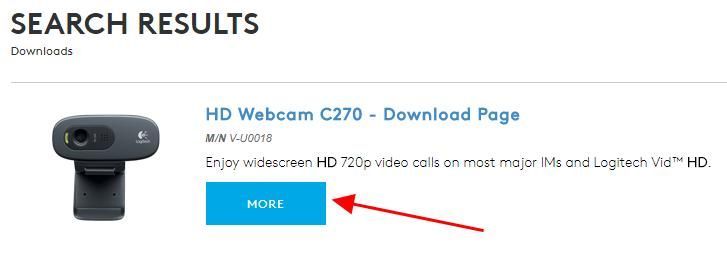
4) Kliknite Preuzimanja .
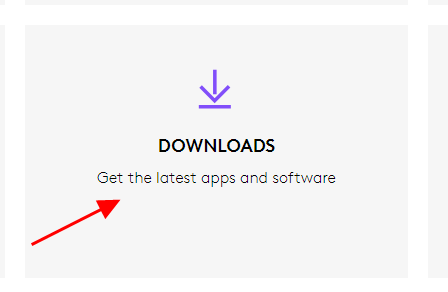
5) Provjerite je li operativni sustav računala ispravan (u mom slučaju je Windows 10 ). Zatim kliknite Preuzeti sada .
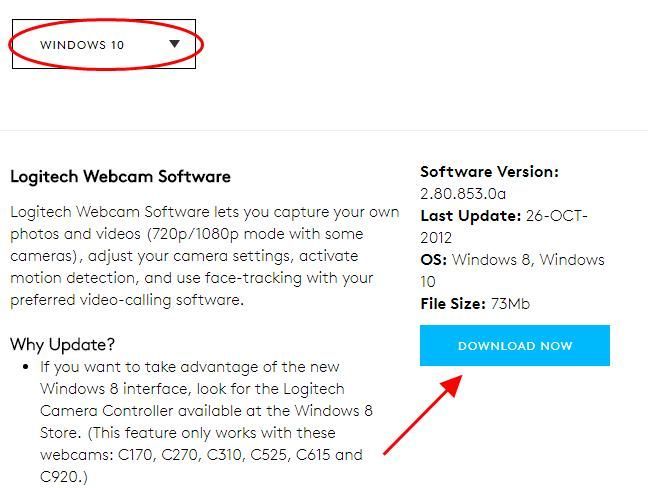
6) Slijedite upute za preuzimanje i instaliranje upravljačkog programa na računalo.
To zahtijeva vrijeme i računalne vještine. Ako vam ova metoda ne uspije. Ne brinite Još jednu stvar treba isprobati ...
Popravak 2: Automatski ažurirajte upravljački program - brzo i brzo
Ako nemate vremena ili strpljenja, možete automatski ažurirati upravljački program Logitech C270 Vozač jednostavno .
Driver Easy automatski će prepoznati vaš sustav i pronaći odgovarajuće upravljačke programe za njega. Ne trebate točno znati na kojem sustavu radi vaše računalo, ne trebate riskirati preuzimanje i instaliranje pogrešnog upravljačkog programa i ne trebate brinuti hoćete li pogriješiti prilikom instalacije.
Možete automatski ažurirati upravljačke programe s bilo kojim BESPLATNO ili Za inačica Driver Easy. Ali s verzijom Pro potrebna su samo 2 klika (i dobivate punu podršku i 30-dnevno jamstvo povrata novca ):
1) preuzimanje datoteka i instalirajte Driver Easy.
2) Pokrenite Driver Easy i kliknite Skeniraj sada dugme. Zatim će Driver Easy skenirati vaše računalo i otkriti sve upravljačke programe.
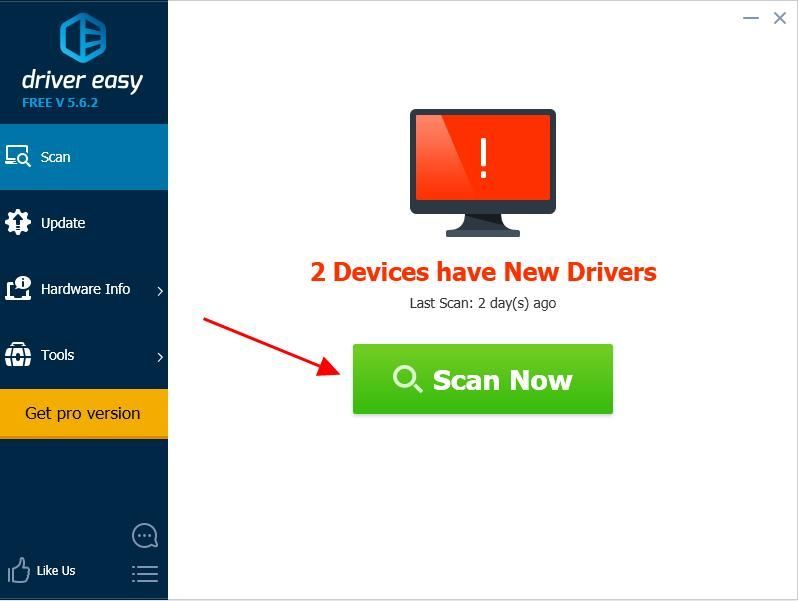
3) Pritisnite ažuriranje gumb pored označenog Logitech uređaja za automatsko preuzimanje ispravne verzije upravljačkog programa (to možete učiniti pomoću BESPLATNO inačici), a zatim instalirajte upravljački program u svoje računalo.
Ili kliknite Ažuriraj sve za automatsko preuzimanje i instaliranje ispravne verzije svih upravljačkih programa koji nedostaju ili su zastarjeli u vašem sustavu (za to je potreban Pro verzija - od vas će se zatražiti nadogradnja kada kliknete Ažuriraj sve ).
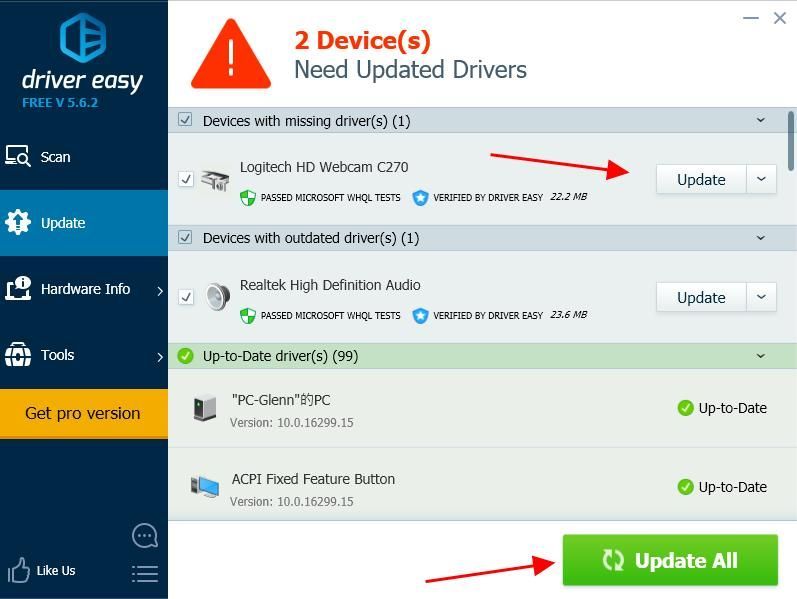
4) Ponovo pokrenite računalo da bi stupilo na snagu.
Ako ste isprobali Driver Easy, ali problem i dalje postoji, slobodno kontaktirajte naš tim za podršku na support@drivereasy.com za daljnju pomoć u vezi s ovim pitanjem. Naš tim za podršku rado bi vam pomogao riješiti ovaj problem. Priložite URL ovog članka kako bismo vam mogli bolje pomoći.Na računalu biste trebali instalirati najnoviji upravljački program Logitech C270.
To je to. Nadam se da će vam ovaj post pomoći da preuzmete ili ažurirate Upravljački program Logitech C270 na vašem Windows računalu.
Ako imate bilo kakvih pitanja, slobodno ostavite komentar u nastavku i vidjet ćemo što još možemo učiniti.


![Kako ažurirati upravljačke programe Audio Technica [2021 ažuriranje]](https://letmeknow.ch/img/driver-download/95/how-update-audio-technica-drivers.jpg)



